チュートリアル:新しい品種の育成
(Tutorial Lesson: Breeding new varieties)
このレッスンでは、育種機能を用いていくつかの新品種を作ってみます。育種機能とは、親となる植物から次々と世代(generation)を重ねて子孫を作っていくことで、新しく興味をそそられるような植物を作り出すものです。育種として実際に行なっていることは、植物のパラメータをランダムに変更していくことです。
レッスンで使ったファイルのどれかを開く
このチュートリアルレッスンは、これより前のレッスンを事前に終了している必要はありません。そんなわけで、保存してあるチュートリアルのファイルのどれでもいいですから開いてください。どのチュートリアルもまだ終了していないということなら、PlantStudio のインストールディレクトリにある Tutorial Lesson - Making a Plant.pla という名前のファイルを開いてください。
第一世代の育成(Breed the first generation)
- Black-eyed Susan という名の植物を選択してください。(訳注:Tutorial Lesson - Making a Plant.pla を開いていないのなら適宜読み替える。Black-eyed Susanは、日本名マツカサギク、キク科ルドベキア属の多年草)。
- メニューの植物(Plant)>育種(Breed)を選択。育種(breeder)ウィンドウが開き、先に選択した植物とその子どもの世代が表示される。
[子どもの世代の植物がみんな同じような外観になっているようなら、変動幅-低(Vary numbers low) ボタンをクリックしてから、親となる植物(育種ウィンドウ内の一番上に独りぼっちにしている植物)をダブルクリックします。ダブルクリックするごとにその子孫が少しずつ違ったものに置き換わります。]
ボタンをクリックしてから、親となる植物(育種ウィンドウ内の一番上に独りぼっちにしている植物)をダブルクリックします。ダブルクリックするごとにその子孫が少しずつ違ったものに置き換わります。]
さらに数世代を育成する(Breed a few more generations)
- 生成された子の世代を見て、気に入ったものを選びその植物の上でダブルクリックします。子供の世代に気に入ったものがなければ、親の植物(一番上の行に独りぼっちにしている植物)をダブルクリックします。
[このレッスンを開始した時点で、育種ウィンドウが空っぽでないなら、数世代の子供が既にできているのでしょう。それらは無視しちゃってください。] - 各世代が生成されるたびに、そのうちのひとつをダブルクリックして、次の世代を作っていってください。ある世代の植物群が気に入らなければ、そのひとつ前の世代の植物をダブルクリックして異なる植物群を作成できます(訳注:このときこの世代以降の世代は消失する)。(下の図のように)背が高くてひょろひょろした植物がいいとか、花付きがよい植物がほしいとか、背の低い植物にしたい、とかあなたが望む方向性を見定めた上で、各世代で自分の判断基準に最もあてはまる植物を選択していきます。
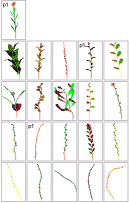
育成した植物の保存(Keep a breeder plant)
気に入った植物ができたら、育種作業を中断し、それを保存しておきます。保存せずに PlantStudio を終了すると、育成した植物は保存されずに失われてしまうので注意してください。保存するためにまず、育成したお気に入りの植物を育種ウィンドウ内からメインウインドウへ移動させます。
- その作業を行なう前に、育成した植物たちを近くでよく見るために、ちょっと工夫をしておきましょう。まず、メインウィンドウに行き、植物が描画エリアにひとつひとつ、代わる代わるに表示されるように設定します。
[フォーカス植物のみを表示(Show only forcused plant) ボタンをクリックするか、または、メニューのオプション(Options)>植物の表示(View What Plants)>ひとつずつ(One Plant at a Time)を選択します。]
ボタンをクリックするか、または、メニューのオプション(Options)>植物の表示(View What Plants)>ひとつずつ(One Plant at a Time)を選択します。]
- 次に、描画エリアをメインウィンドウの左サイドに配置します。
[描画エリアを左に(Drawing area on side) ボタンをクリックするか、または、メニューのオプション(Options)>描画窓の配置(Place Drawing Area)>左側に(On Left Side)を選択します。]
ボタンをクリックするか、または、メニューのオプション(Options)>描画窓の配置(Place Drawing Area)>左側に(On Left Side)を選択します。]
- 育種ウィンドウをメインウインドウの上に置いて、メインウィンドウの左側のみが見えるように配置します。こんな風に:
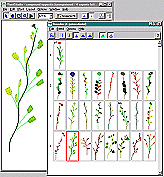
- さてと、準備が整いました。育種ウィンドウの植物で保存したいものをクリックして選択します。それから、右クリックして出てくるポップアップメニューから、メインウィンドウにコピーを送る(Send Copy to Main Window)を選択します。その植物がメインウインドウ上に現れます。大きくて詳細でしょ。
- さて、(必要ならば)回転したり、リサイズしたり、ランダム化を行なってみたり、パラメータを変更してみたりできますよ。それから自分のファイルにそれを保存します。
育種の様々なオプション(Change some breeding options)
上記手順で植物の育成は、既に設定された育種オプションで行なわれたのでした。ここでは、育種のオプションについてもっと詳しく見ていきましょう。
- 育種ウィンドウに戻って、育種の元になった親植物(おそらく、ウィンドウ内の一番上の行にある植物)をクリックして選択します。
- 育種ウィンドウのツールバーを見てください。
育種(Breed)ボタン は、選択した植物から次世代の植物群を作り出します。これは、選択植物のダブルクリックと同じことです。
は、選択した植物から次世代の植物群を作り出します。これは、選択植物のダブルクリックと同じことです。
その右の5つのボタンは、育種時の数値パラメータ(茎の長さとか葉の大きさとか)の変動幅を指定するものです。変動なし(Vary numbers none)ボタン から変動幅-高い(Vary numbers high)ボタン
から変動幅-高い(Vary numbers high)ボタン  に向けて変動幅が大きくなります。その隣には変動幅-カスタム(Vary numbers custom)ボタン
に向けて変動幅が大きくなります。その隣には変動幅-カスタム(Vary numbers custom)ボタン  があります。変動幅-カスタムボタンをクリックすると、パラメータの各セクションごとにどのくらいの変動幅を与えるのかを指定することができます(詳しくは、植物の育種(Breeding plants)をご覧下さい)。
があります。変動幅-カスタムボタンをクリックすると、パラメータの各セクションごとにどのくらいの変動幅を与えるのかを指定することができます(詳しくは、植物の育種(Breeding plants)をご覧下さい)。
その隣の2つのボタンは、色の変動、および3Dオブジェクトの変動を行なうかどうかを設定するものです。色の変動(Vary colors)ボタン を押した状態にすると、植物の色は、育種時に変動します。3Dオブジェクトの変動(Vary 3D objects)ボタン
を押した状態にすると、植物の色は、育種時に変動します。3Dオブジェクトの変動(Vary 3D objects)ボタン  を押した状態にすると、育種時に、葉や花などが変化します。
を押した状態にすると、育種時に、葉や花などが変化します。
- 育種ウィンドウのツールバーを用いて、育種のオプションを変更してみましょう。まず最初に、数値、色、3Dオブジェクトの各オプションをオフの状態にしてみます。ツールバーはこんな風になっているはずです:

- 左の2つのボタンは、今それを使う必要がないので、飛び出した状態あるいは押していない状態にして置きます。この状態で、親になる植物をダブルクリックします。 同一の子供たちの列が得られたことでしょう。あなたが、育種家(breeder:育種ウィンドウ)に対して、全く変動なしで子供たちを作ってね、とお願いしているからです。 どのような方針で育種するのかということをあなたが示さなければ、育種なんてできないよ、ということがわかる以外に、このようなことをする意味はありません。
- さて、色の変動のみを見てみましょう。色の変動(Vary colors)ボタン
 をクリックしてへこんだ状態にします。それから、親になる植物を再びダブルクリックします。元の植物と姿形は同じだけれども、各種の異なる色の植物たちができたことでしょう。
をクリックしてへこんだ状態にします。それから、親になる植物を再びダブルクリックします。元の植物と姿形は同じだけれども、各種の異なる色の植物たちができたことでしょう。
- 3Dオブジェクトの変動のみを行なってみましょう。色の変動(Vary colors)ボタンを再びクリックして、オフの状態にします。次に、3Dオブジェクトの変動(Vary 3D objects)ボタン
 をクリックしてオンの状態にし、親になる植物から再び育種してみます。姿勢や色は元の親植物と同じなんだけど各種の異なる葉や花びらをつけた植物たちができたことでしょう。
をクリックしてオンの状態にし、親になる植物から再び育種してみます。姿勢や色は元の親植物と同じなんだけど各種の異なる葉や花びらをつけた植物たちができたことでしょう。
- 変動の3つのタイプ(数値、色、3Dオブジェクト)を単独で、ないし組み合わせて使いこなして、自分の思い通りの育種結果を得ることができるようになります。全てを組み合わせて試してみましょう。色、3Dオブジェクトの変動をオン、(数値の)変動幅-ふつう(medium numerical variation)を選び、育種してみます。ものすごくバラエティにとんだ植物たちが得られたことでしょう。
- 気に入った植物が得られたら、数値の変動をオフにして、3Dオブジェクトと色の変動のみで育種を行なうと、植物の微調整ができます。
次のレッスン(ポージング:Posing)へ
チュートリアル目次へ